Šajā rakstā ir uzskaitīti labākā bezmaksas fotoattēlu trokšņu samazināšanas programmatūra operētājsistēmai Windows 11/10 . Troksnis ir redzes traucējumu veids fotogrāfijās. Fotogrāfijās redzamais troksnis liek tām izskatīties izkropļotām. Tāpēc ir svarīgi samazināt attēlu radīto troksni, lai uzlabotu to kvalitāti. Šajā rakstā iekļautā bezmaksas programmatūra palīdzēs samazināt attēlu radīto troksni.

Labākā bezmaksas fotoattēlu trokšņu samazināšanas programmatūra Windows personālajam datoram
Mums ir šādas labākās bezmaksas Fotoattēlu trokšņu samazināšana mūsu sarakstā, kas lieliski darbosies jūsu Windows 11/10 datorā:
- Bezmaksas fotoattēlu trokšņu samazināšana
- FastStone attēlu skatītājs
- Photo Pos Pro
- Paint.NET
- Image Noise Remover
Sāksim.
1] Bezmaksas fotoattēlu trokšņu samazināšana
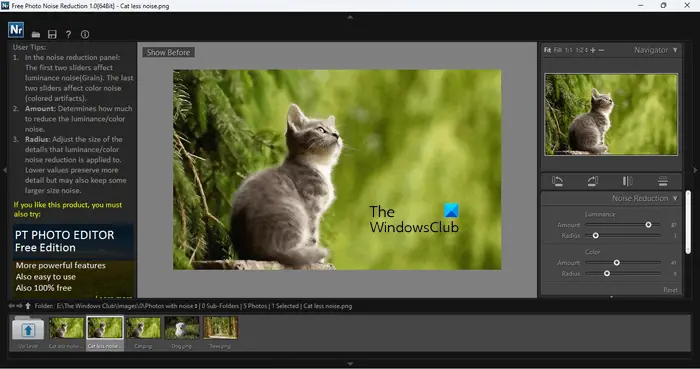
Bezmaksas fotoattēlu trokšņu samazināšana ir bezmaksas rīks, lai samazinātu attēlu radītos trokšņus. To ir viegli lietot. Izmantojot šo bezmaksas programmatūru, varat viegli samazināt attēlu radīto troksni. Lai sāktu, atveriet attēlu, kurā vēlaties samazināt troksni. Pēc attēla izkraušanas varat samazināt troksni, pārvietojot slīdņus zem Trokšņa samazināšana sadaļa pieejama labajā pusē. Lai atiestatītu attēlu, noklikšķiniet uz Atiestatīt pogu.
The Navigators labajā pusē redzamās izmaiņas attēlā reāllaikā. Varat tuvināt un tālināt attēlu, navigatorā noklikšķinot uz plusa un mīnusa ikonas. Bezmaksas fotoattēlu trokšņu samazināšanas rīks arī ļauj pielāgot attēla krāsu. Sadaļa Krāsu pielāgošana ir pieejama zem sadaļas Trokšņu samazināšana. Pārvietojiet Iedarbība , Piesātinājums , un Kontrasts slīdņus, lai mainītu attēla krāsu.
Pēc izmaiņu piemērošanas attēlam varat arī salīdzināt to ar sākotnējo attēlu. Novietojot peles kursoru uz attēla, jūs redzēsit a Rādīt pirms pogu augšējā kreisajā pusē. Nospiediet un turiet šo pogu, lai skatītu sākotnējo attēlu, un atlaidiet to, lai skatītu apstrādāto attēlu. Kad esat pabeidzis, varat saglabāt attēlu JPG formātā.
Jūs varat to lejupielādēt no photo-toolbox.com .
2] FastStone attēlu skatītājs
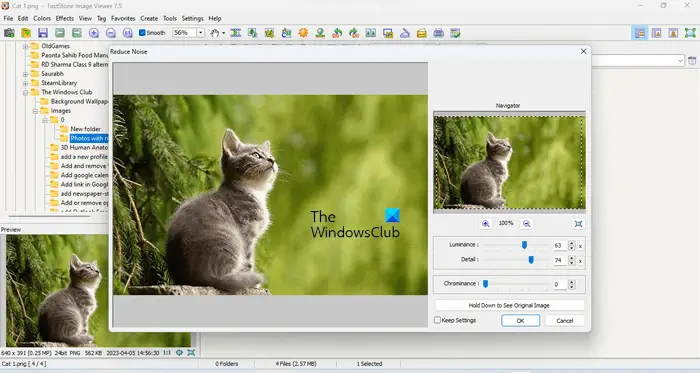
FastStone Image Viewer ir vēl viena bezmaksas fotoattēlu trokšņu samazināšanas programmatūra operētājsistēmai Windows 11/10. Tā ir attēlu skatītāja programmatūra, kurai ir daudz attēlu rediģēšanas iespēju. Līdz ar to papildus trokšņu noņemšanai varat to izmantot arī dažādiem attēlu rediģēšanas mērķiem. Tālāk ir sniegti norādījumi par trokšņu novēršanu no attēliem, izmantojot FastStone Image Viewer:
- Iet uz Fails > Atvērt un atlasiet attēlu, lai samazinātu troksni. Varat arī atlasīt mapi, kurā ir attēli, pārvietojoties kokā kreisajā pusē.
- Kad esat atlasījis mapi, visi tajā esošie attēli tiks parādīti labajā pusē. Tagad varat viegli atlasīt attēlu, kurā vēlaties samazināt troksni.
- Izvēlieties attēlu un dodieties uz ' Krāsas > Samazināt troksni ” vai arī varat nospiest Ctrl+J atslēgas.
- Tiks parādīts jauns trokšņa samazināšanas logs, kurā varat pārvietot Spilgtums, detaļas , un Hroniskums slīdņus, lai samazinātu attēla radīto troksni.
Ja vēlaties redzēt sākotnējo attēlu, nospiediet un turiet ' Turiet nospiestu, lai redzētu oriģinālo attēlu ” pogu. Kad esat pabeidzis, noklikšķiniet uz Saglabāt kā pogu rīkjoslā vai dodieties uz ' Fails > Saglabāt kā ”, lai saglabātu apstrādāto attēlu.
Izmantojot šo bezmaksas programmatūru, attēliem varat pievienot arī attēla ūdenszīmi. Lai to izdarītu, dodieties uz ' Efekti > Ūdenszīme ”. Pēc noklusējuma tas attēlam pievieno FastStone ūdenszīmi. Varat to mainīt, atlasot attēla ūdenszīmi, noklikšķinot uz pārlūkošanas pogas.
Apmeklējums faststone.org lai lejupielādētu FastStone attēlu skatītāju.
printera kļūda 0x00000709
3] Photo Pos Pro
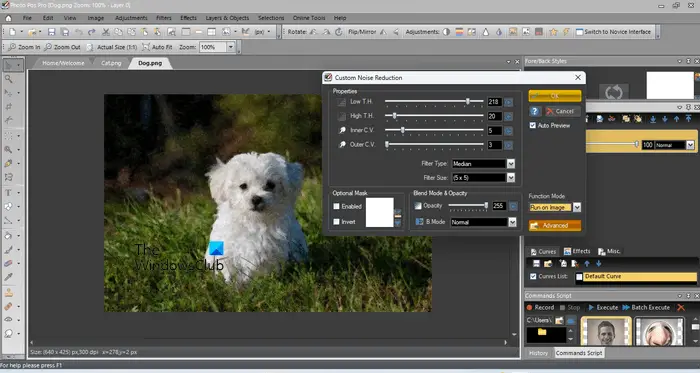
Photo Pos Pro ir bezmaksas fotoattēlu trokšņu samazināšanas programmatūra, kas ļauj vienlaikus strādāt ar vairākiem fotoattēliem. Šajā programmatūrā varat atvērt vairākus attēlus jaunās cilnēs. Tā ir laba programmatūra attēliem ar zemu traucējumu (trokšņu) līmeni. Tam ir dažādi trokšņa samazināšanas līmeņi, tostarp:
- Parasta automātiskā samazināšana
- Super Auto Reduce
- Vidējs vidējais filtrs
- Extreme Median filtrs
Lai samazinātu troksni, vispirms atveriet attēlu un pēc tam dodieties uz ' Filtrs > Samazināt troksni ”. Tagad atlasiet kādu no trokšņa samazināšanas līmeņiem. Jūs redzēsit attēlam piemērotās izmaiņas reāllaikā.
Tam ir arī pielāgota trokšņu samazināšanas funkcija, ar kuras palīdzību jūs varat samazināt attēla troksni, pārvietojot slīdņus. Iet uz ' Filtri > Samazināt troksni > Papildu ”. Parādīsies Custom Noise Reduction logs, kurā iegūsit dažādas trokšņa samazināšanas iespējas.
Jūs varat lejupielādēt Photo Pos Pro no photopos.com .
4] Paint.NET
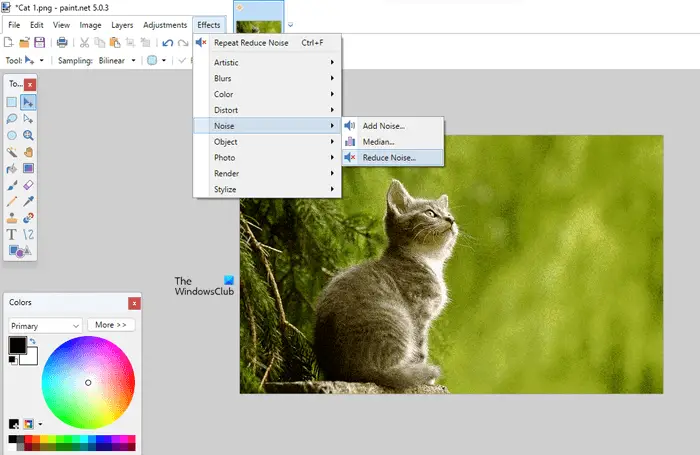
Paint.NET ir populāra attēlu rediģēšanas programmatūra, kas pieejama Windows ierīcēm. Varat arī to izmantot, lai samazinātu attēlu radītos trokšņus. Lai samazinātu attēla troksni, veiciet šīs vienkāršās darbības:
kā mainīt fonta krāsu darbvirsmas ikonās
- Atveriet attēlu programmā Paint.NET. Iet uz ' Fails > Atvērt ” un atlasiet attēlu. Vai arī nospiediet Ctrl+O atslēgas.
- Kad attēls ir atvērts, dodieties uz ' Efekti > Troksnis > Samazināt troksni ”.
- Tiks parādīts logs Reduce Noise, kurā varat pārvietot slīdņus, lai samazinātu attēla troksni.
Varat saglabāt apstrādāto attēlu vairākos formātos, tostarp PNG, JPEG, BMP, TIFF u.c. Paint.NET darbvirsmas versija ir bezmaksas visiem lietotājiem, bet Microsoft Store lietotne ir maksas. To var lejupielādēt no tās oficiālās vietnes, getpaint.net .
5] Image Noise Remover
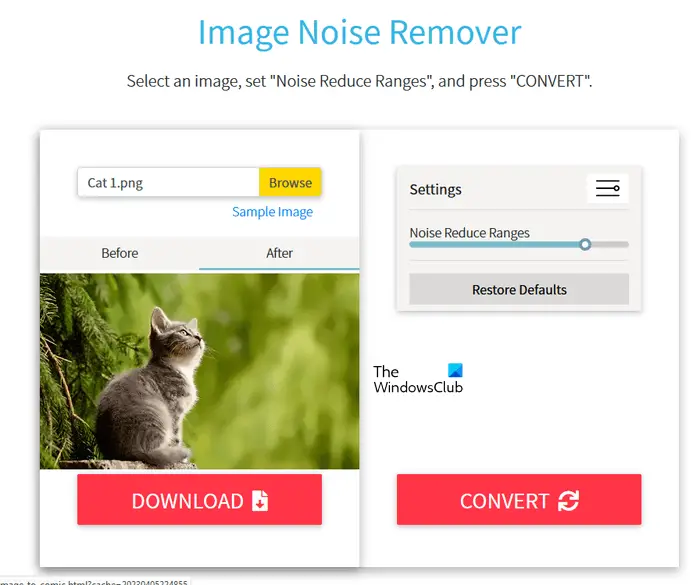
Image Noise Remover ir bezmaksas tiešsaistes rīks attēlu trokšņa samazināšanai. To ir vieglāk lietot. Jums ir jāaugšupielādē attēls un pēc tam noklikšķiniet uz pogas Konvertēt. Pēc tam tas apstrādās jūsu attēlu un izveidos izvadi. Kad apstrāde ir pabeigta, tiek rādīti gan pirms, gan pēc attēli. Varat salīdzināt oriģinālo un apstrādāto attēlu, noklikšķinot uz Pirms tam un Pēc cilnes.
Labajā pusē ir slīdnis, kas ļauj iestatīt attēla trokšņa samazināšanas līmeni. The Atjaunot noklusējumus poga atjaunos attēla noklusējuma vērtību. Varat lejupielādēt konvertēto attēlu PNG formātā. Lai izmantotu šo bezmaksas tiešsaistes rīku, apmeklējiet vietni tech-lagoon.com .
Lasīt : Labākā bezmaksas portatīvā attēlu redaktora programmatūra operētājsistēmai Windows .
Kāda programma samazina troksni fotogrāfijās?
Programmas, kas novērš troksni no fotoattēliem, sauc par trokšņu noņemšanas rīkiem vai programmatūru. Ir vairākas bezmaksas trokšņu noņemšanas programmatūras un tiešsaistes rīki. Varat izmantot jebkuru no tiem, lai samazinātu fotoattēlu radīto troksni.
Kā padarīt trokšņainu attēlu skaidru?
Lai padarītu trokšņainu attēlu skaidru, no tā ir jānoņem troksnis. Šim nolūkam varat izmantot īpašu trokšņu noņemšanas programmu vai programmu, kurai ir trokšņu samazināšanas funkcija. Tas, cik skaidrs attēls kļūst pēc trokšņa samazināšanas, ir atkarīgs no izmantotās programmatūras veida un attēla trokšņa līmeņa.
Lasiet tālāk : Bezmaksas fotoattēlu rediģēšanas programmatūra operētājsistēmai Windows .















